关闭 Windows 中的位置 🚨 8 次点击并避免被监视。
Windows 是当今最流行、最完整的桌面操作系统。与其他操作系统相比,Windows 提供了各种各样的功能和选项。您是否知道 Windows 10/11 也具有内置定位服务,允许您与某些应用程序共享您的位置? 🌍✨
Microsoft 使用您的位置信息来提升您在应用和桌面设备上的用户体验。如果您喜欢旅行或使用基于位置的服务,这项服务将非常有用。然而,对许多人来说,这可能会带来严重的隐私问题。🔒
如何在 Windows 10/11 中禁用位置访问
好消息是,微软允许用户激活或 禁用定位服务 在 Windows 10 中。即使您不想完全关闭该功能,您也可以选择哪些应用可以在 Windows 10 中访问您的精确位置。🛠️
下面我们分享一个详细的指南,如何 在 Windows 中禁用位置访问 10/11.
1. 首先,按 Windows 键并单击 配置.
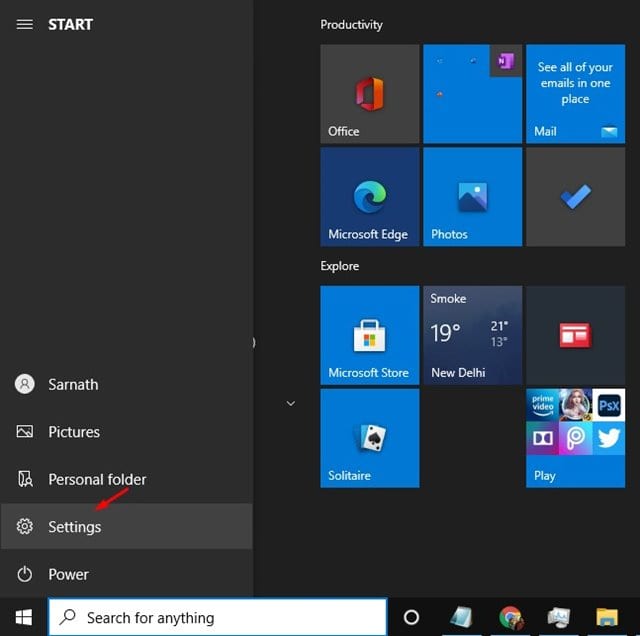
2. 在“设置”页面上,单击选项 隐私.
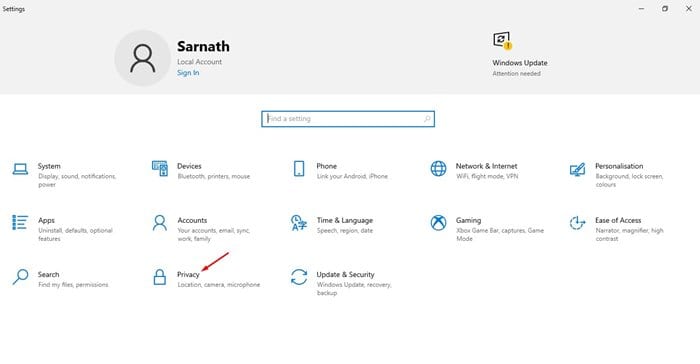
3. 在左侧面板中,选择 地点.
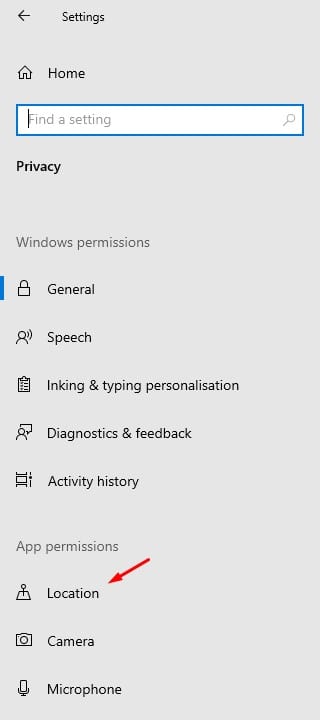
4. 现在,在右侧面板中,单击按钮 改变 在该设备的位置选项下方。
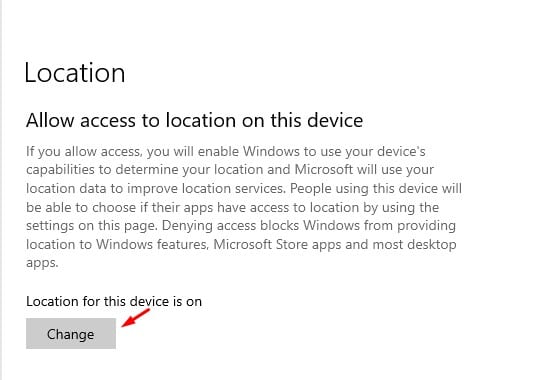
5. 现在, 使用切换按钮禁用 定位服务。
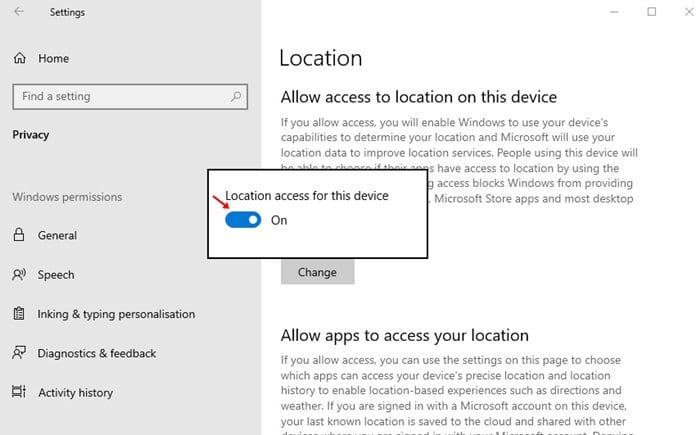
6. 如果你不想禁用定位服务,但想屏蔽某些应用,请向下滚动并查找选项 选择哪些应用可以访问你的精确位置.
7. 现在,你必须 选择哪些应用可以访问你的精确位置.
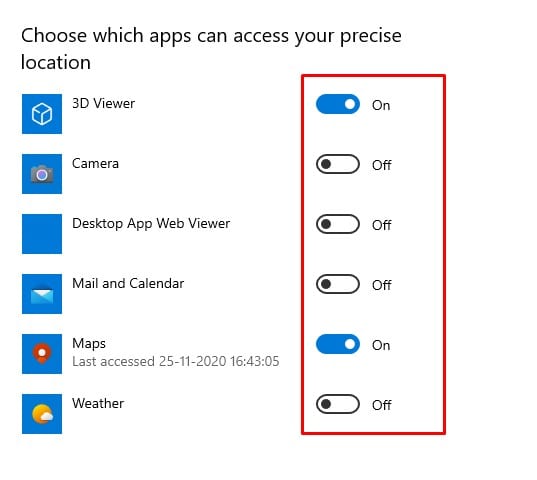
8.您还可以限制桌面应用程序访问您的位置。使用切换按钮禁用该选项 允许桌面应用访问您的位置.
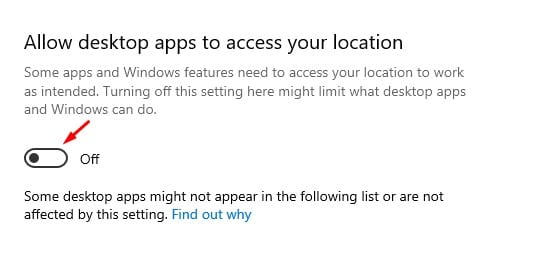
如何在 Windows 11 中禁用位置访问
禁用位置访问的步骤 由于变化,Windows 11 略有不同 在用户界面中。这里我们解释如何做到这一点。 🖱️
1. 单击 Windows 11 开始按钮并选择 配置.
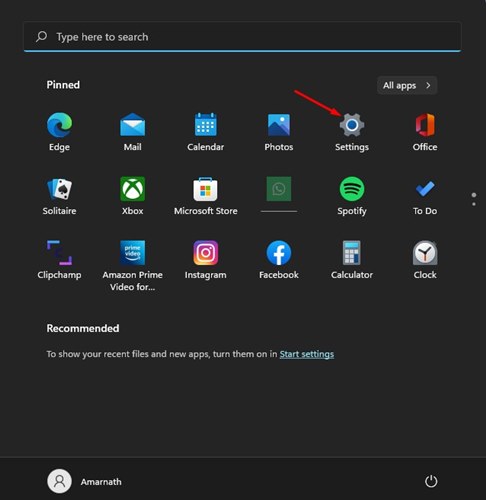
2. 打开“设置”应用后,切换到 隐私和安全.

3. 在右侧,滚动到该位置。点击部分 地点 在应用程序权限下。

4. 接下来, 禁用 定位服务开关。
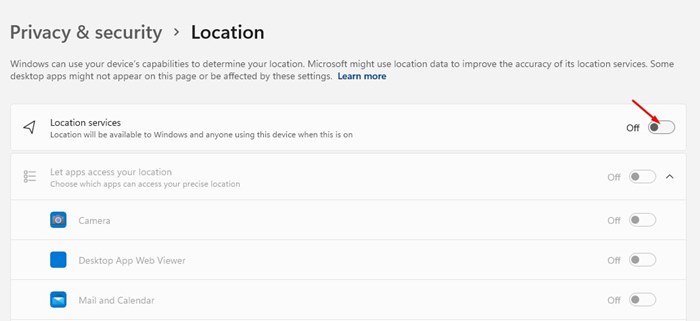
如何在 Windows 11 中清除位置历史记录
现在您知道如何在 Windows 中禁用位置访问,接下来就该清除您保存的位置历史记录了。这是你应该做的。 🧹
1. 打开 Windows 11 设置 并更改为 隐私和安全.

2. 在左侧,点击 地点.

3. 点击右侧的按钮 干净的 位置记录旁边。
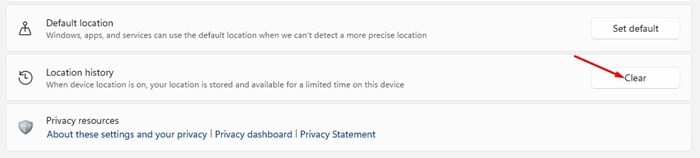
这将删除 Windows 11 中所有已保存的位置。🚀
本文介绍如何在 Windows 10/11 中禁用位置访问。希望对您有帮助!也与您的朋友分享。如果您有任何疑问,请在下面的评论框中告诉我们。 💬





















